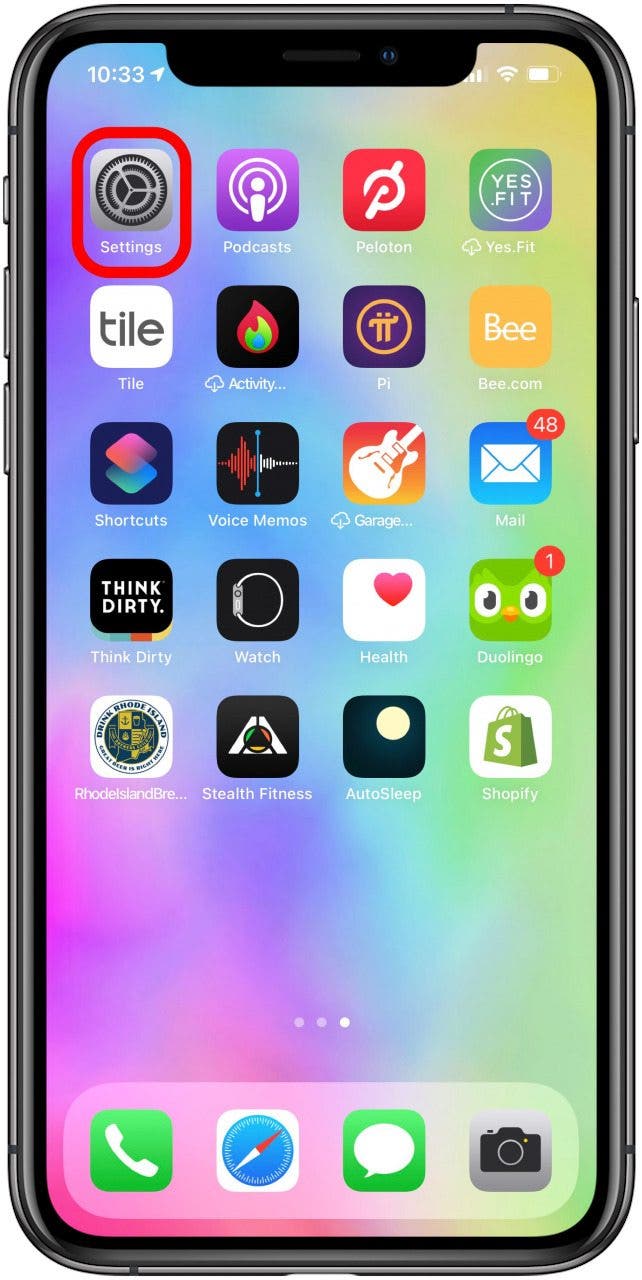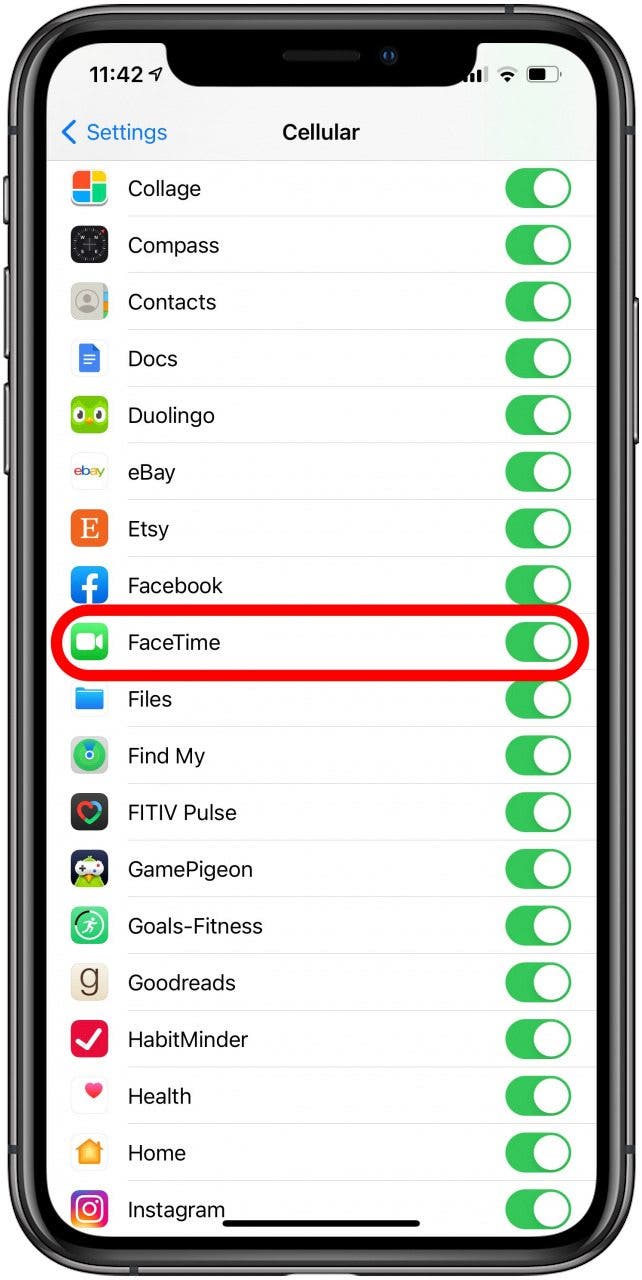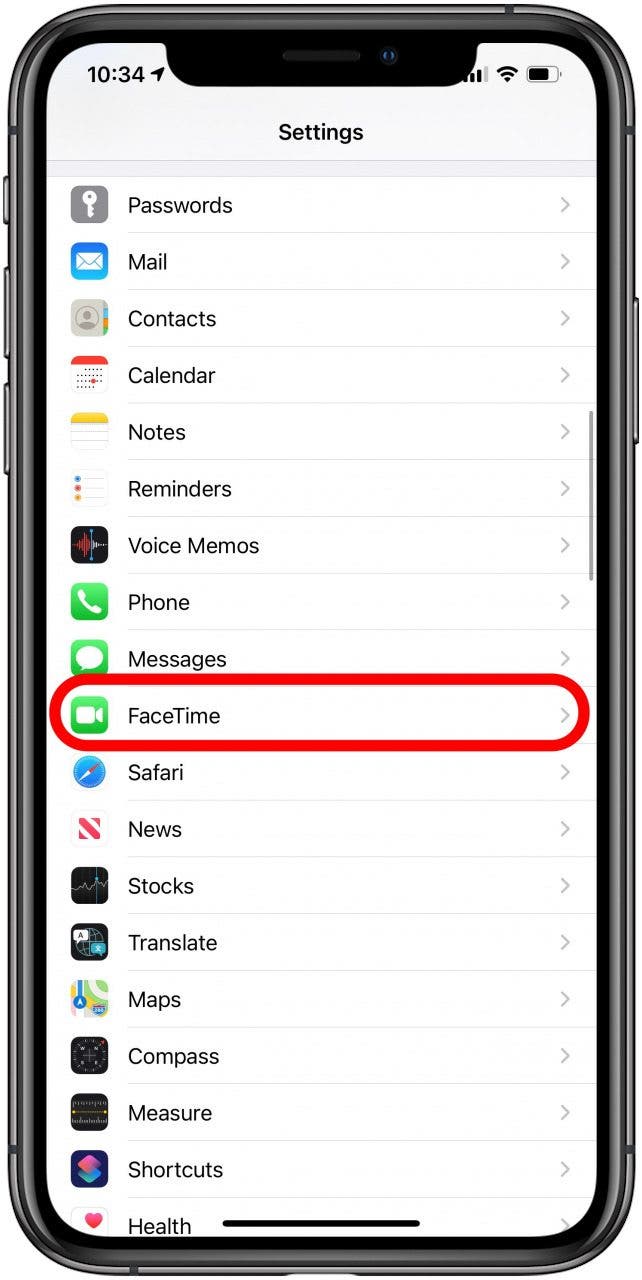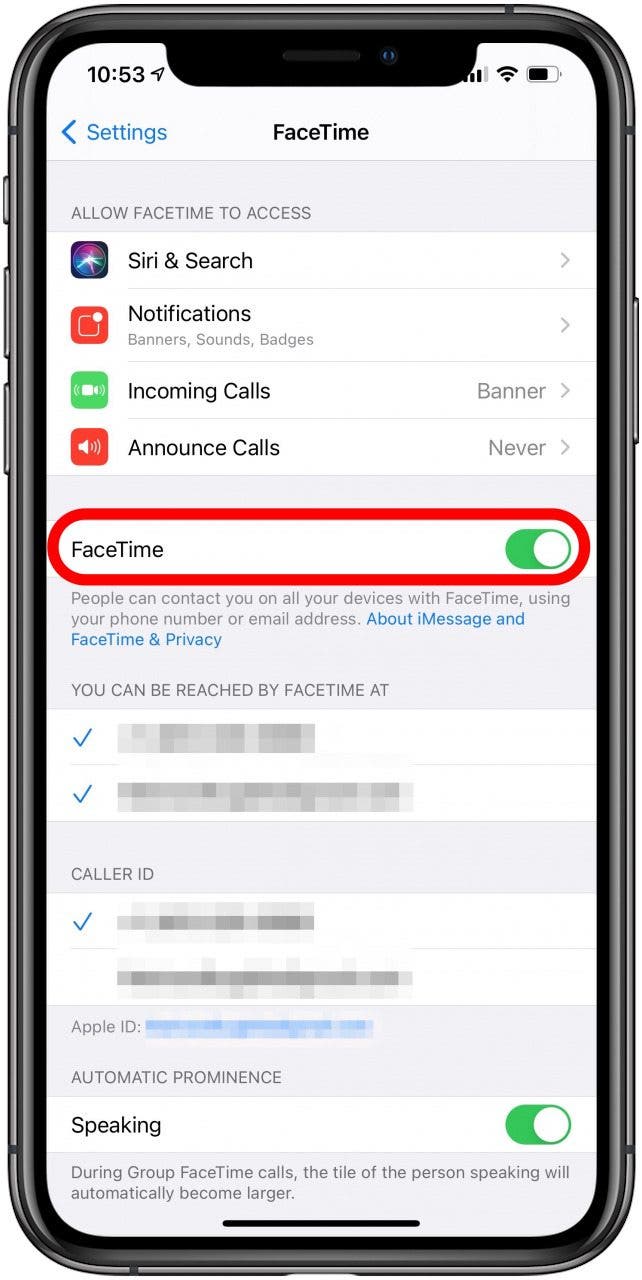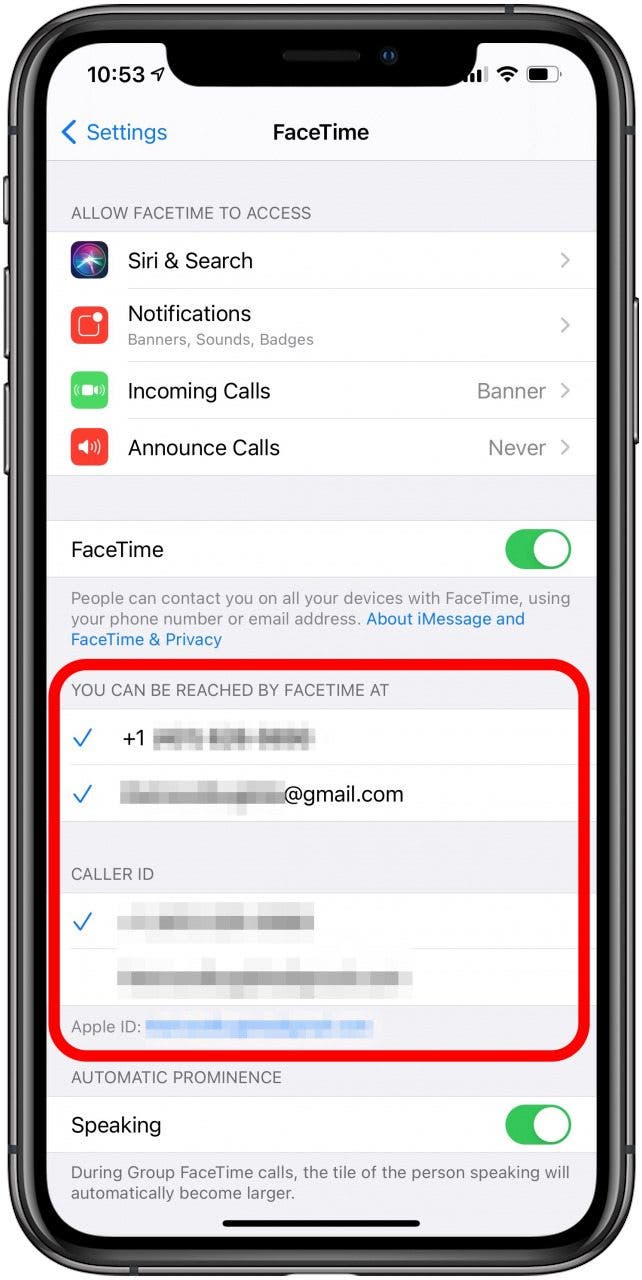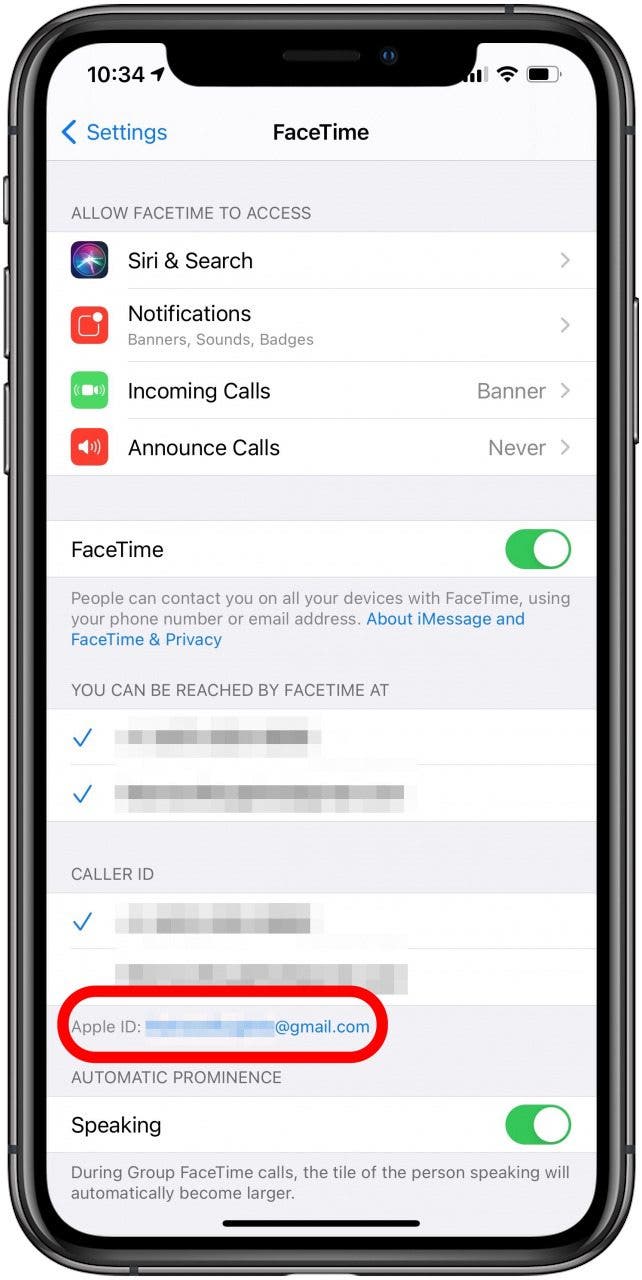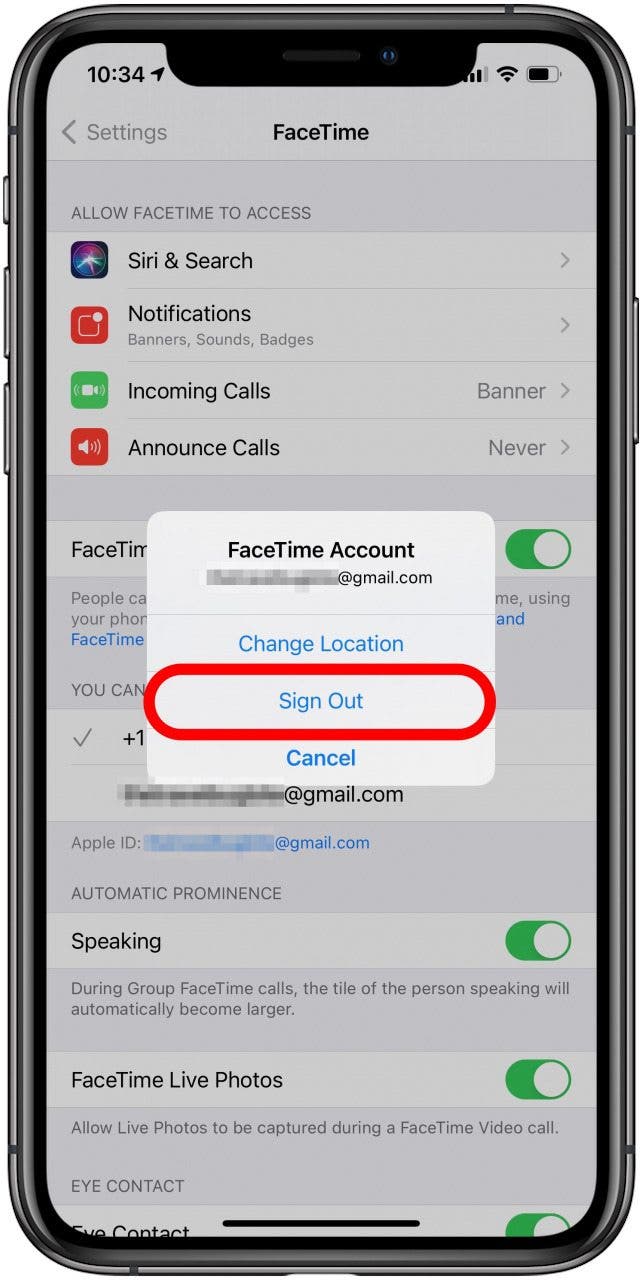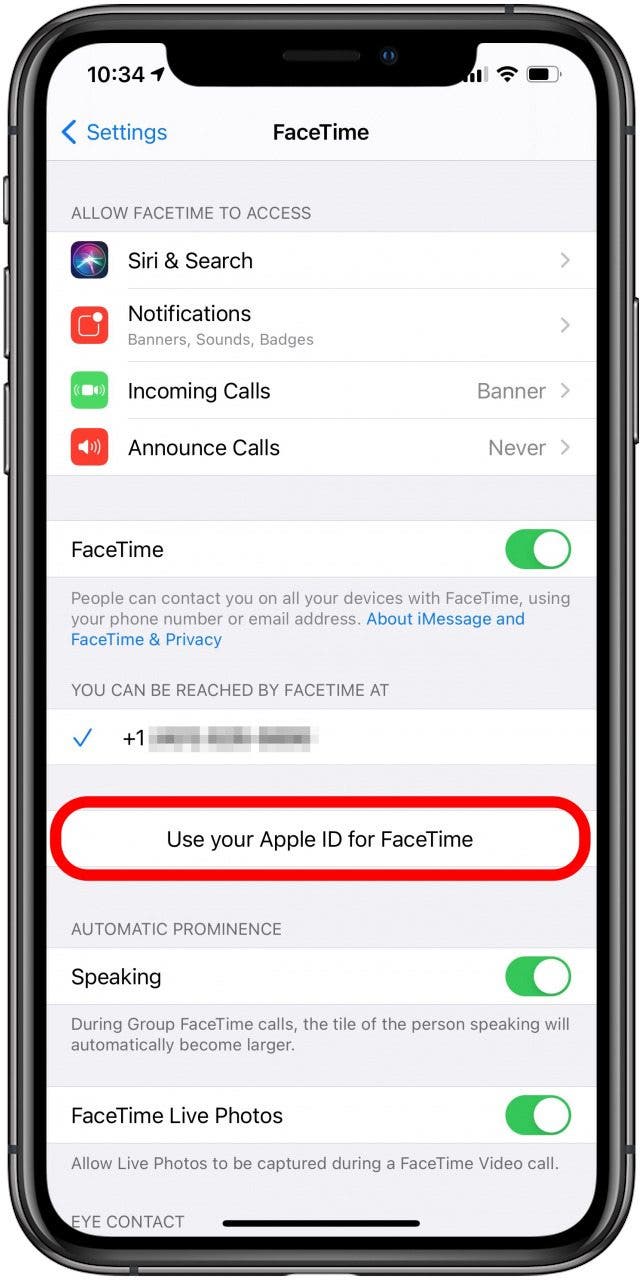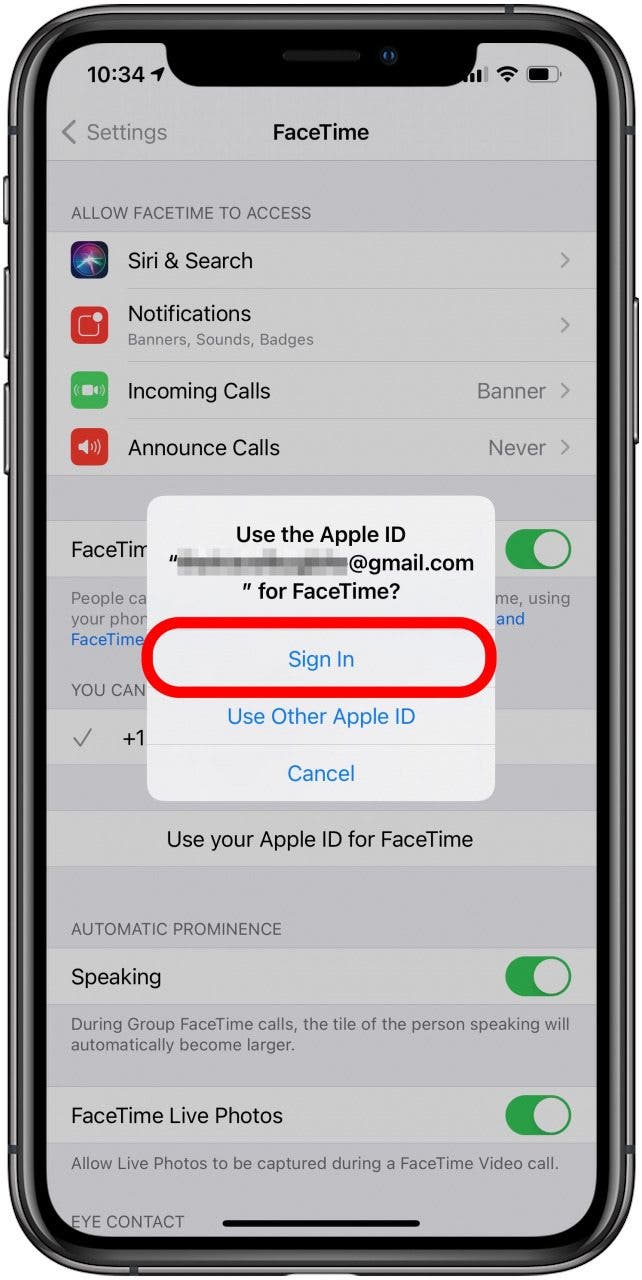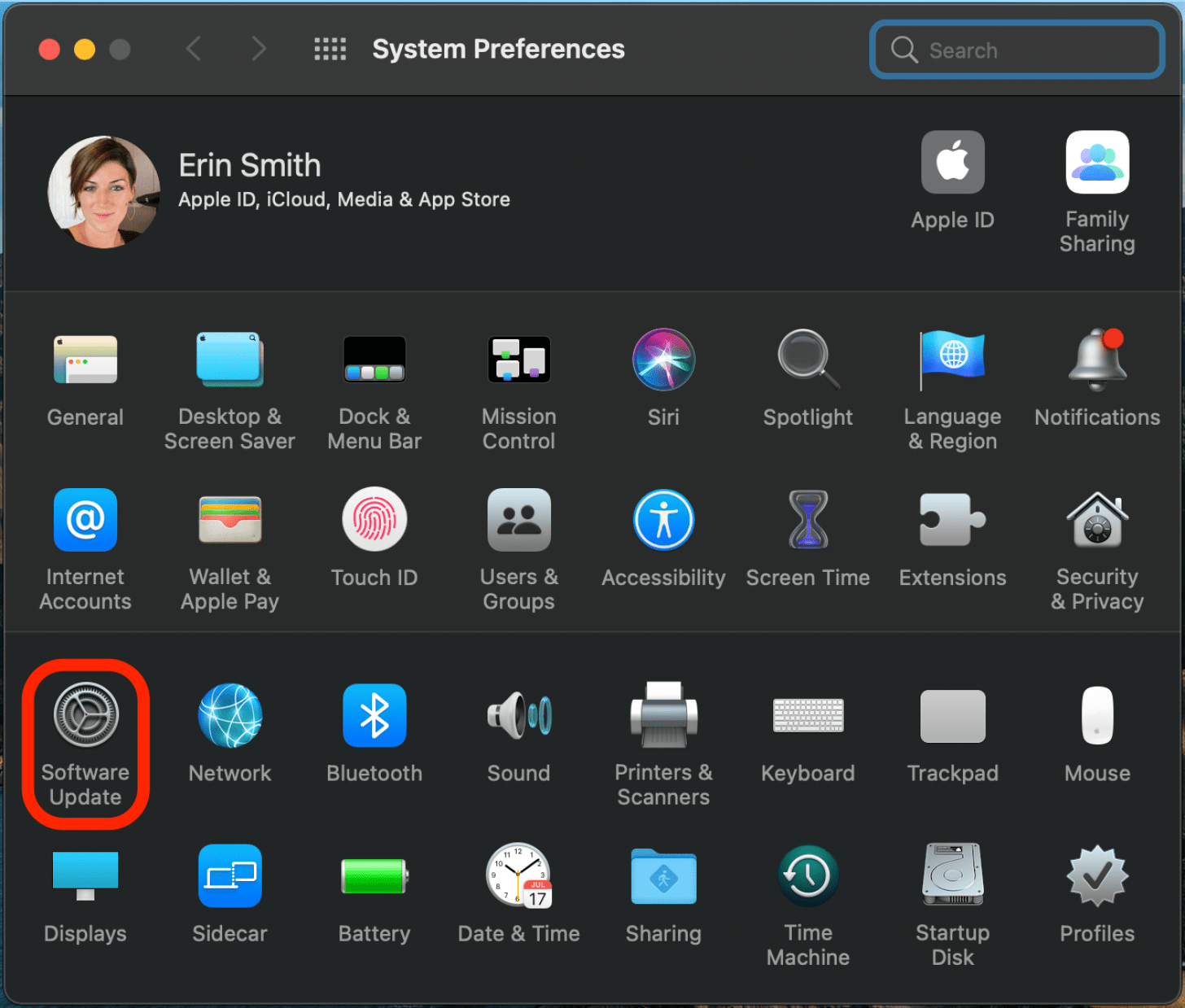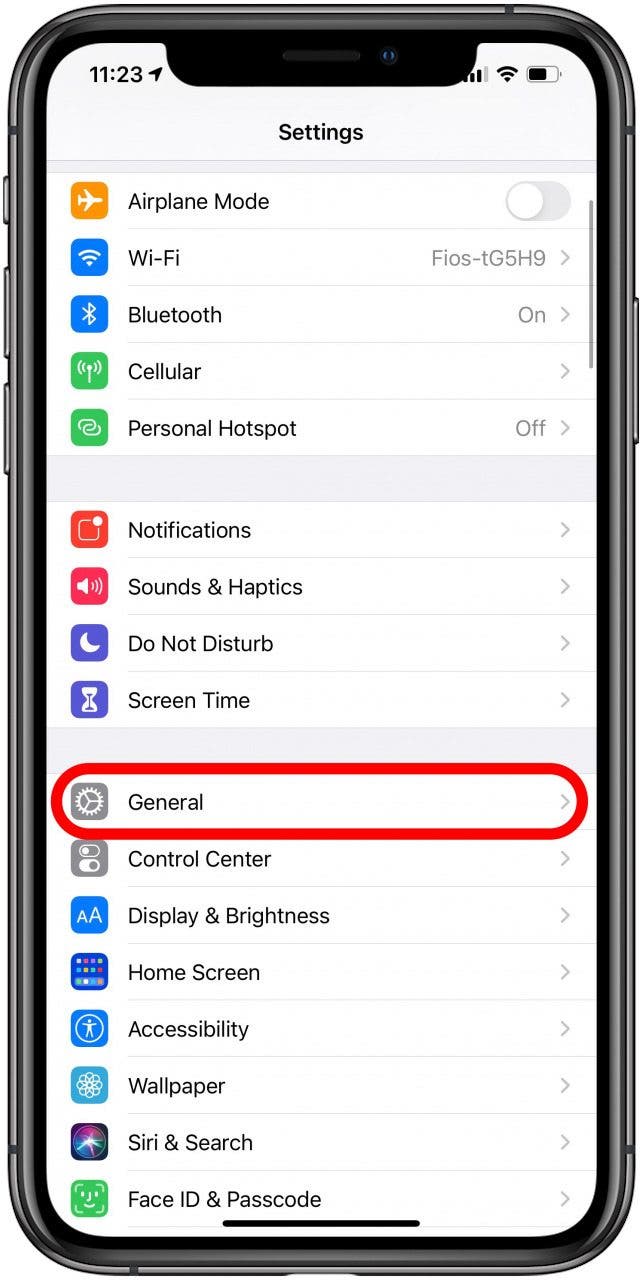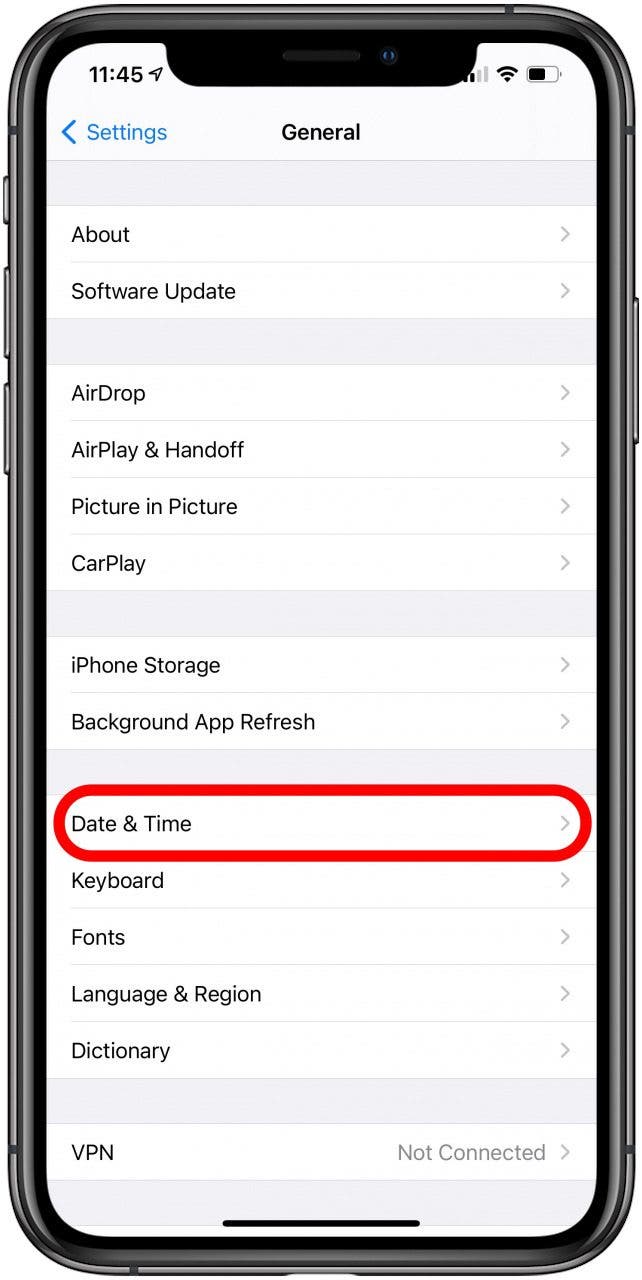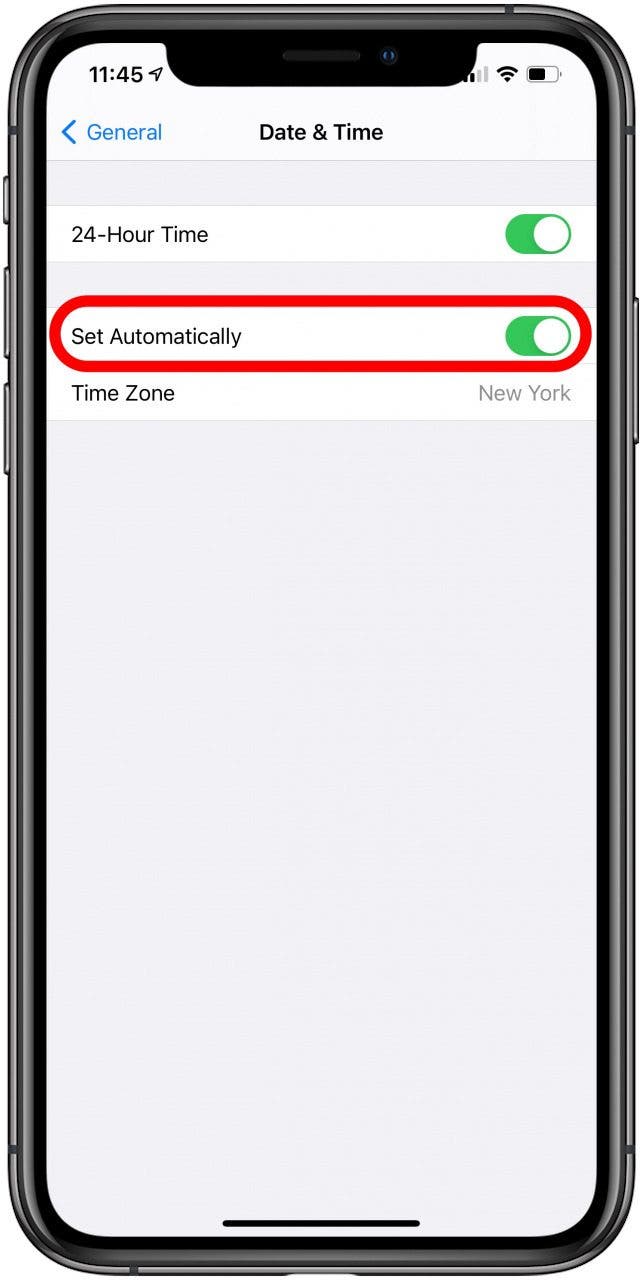FaceTime не работает? 10 способов исправить это
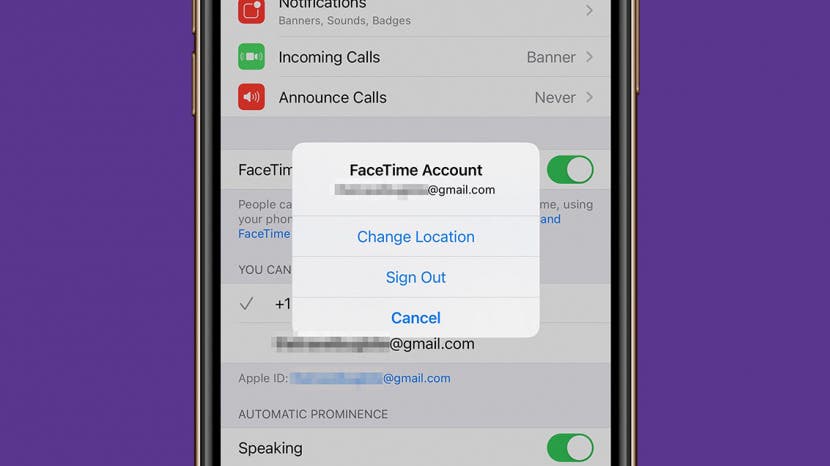
Почему у меня FaceTime не работает? Когда FaceTime продолжает давать сбой, это может быть неприятно. FaceTime – одна из самых любимых функций Apple, позволяющая пользователям совершать бесплатные видео- или аудиозвонки друзьям, семье и кому-либо еще с iPhone, iPad, iPod, Apple Watch или Mac. Вот как устранить неполадки и исправить это, когда FaceTime не работает или если FaceTime не работает.
Перейти к:
- Перезагрузите устройство, если FaceTime не работает
- Проверьте свой Wi-Fi или сотовую связь
- Проверьте настройки FaceTime
- Выйти из FaceTime и снова войти
- Убедитесь, что ваше устройство обновлено
- Подтвердите, работает ли FaceTime в вашей стране
- Проверьте, совместимо ли ваше устройство с Group FaceTime
- Убедитесь, что дата и время установлены автоматически
- Устранение неполадок с зависанием во время ожидания ошибки активации
- Устранение неполадок, связанных с ошибкой FaceTime при плохом соединении
1. Перезагрузите устройство, если FaceTime не работает.
Если ваш FaceTime не работает, первое, что вам следует сделать, это перезагрузить устройство. Вы можете использовать FaceTime на Mac, iPhone, iPad, iPod и даже на Apple Watch, если это только звук.
Как перезапустить каждое FaceTime-совместимое устройство:
- iPhone, iPod или iPad
- Apple Watch
- Чтобы перезагрузить Mac, перейдите в меню Apple в верхнем левом углу и выберите Начать сначала.
2. Проверьте подключение к Wi-Fi или сотовой сети.
Убедитесь, что на используемом устройстве есть Wi-Fi или сотовая связь; вы можете проверить это в Центре управления или в верхней части экрана iPhone.
Если вы используете FaceTime по сотовой сети, убедитесь, что для FaceTime включен параметр «Использовать сотовые данные». Для этого на iPhone:
- Открыть Настройки.

- Нажмите Сотовый.

- Прокрутите вниз до списка приложений и убедитесь, что FaceTime включен.

Если FaceTime по-прежнему недоступен, продолжайте устранение неполадок, следуя инструкциям ниже!
3. Проверьте настройки FaceTime.
При устранении неполадок FaceTime убедитесь, что FaceTime включен в ваших настройках. Для этого на iPhone:
- Открыть Настройки.

- Нажмите на FaceTime.

- Убедитесь что FaceTime включен.

- Находясь в настройках FaceTime, убедитесь, что у вас указаны правильный Apple ID и номер телефона.

Если вам интересно, у нас также есть ресурс, который поможет вам узнать больше о настройке FaceTime.
4. Выйдите из FaceTime и войдите снова.
Иногда выход из FaceTime и повторный вход могут помочь исправить сбои. На iPhone:
- Открыть Настройки.

- Нажмите FaceTime.

- Коснитесь своего идентификатор Apple ID.

- Выбирать Выход.

- После выхода из системы коснитесь Используйте свой Apple ID для FaceTime.

- Войдите, используя данные своего Apple ID.

Если FaceTime не работает на Mac, откройте приложение FaceTime и перейдите в FaceTime, затем нажмите на Предпочтения выйти.
5. Убедитесь, что ваше устройство обновлено
Да, может быть больно прекратить то, что вы делаете, и дождаться установки обновления на ваше устройство, но оно того стоит. Обновления, конечно же, вводят новые функции, но они также содержат исправления ошибок и обновления приложений для решения существующих и распространенных проблем. Если проблемы со сбоями FaceTime связаны с ошибкой в программировании приложения, которая влияет на ваше устройство, обновление может быть всем, что вам нужно, чтобы исправить это.
Обновите свой iPhone или iPad до актуального программного обеспечения, чтобы убедиться, что они работают правильно.
Чтобы обновить свой Mac:
- Нажмите на Системные настройки.

- Нажмите на Обновление программного обеспечения.

- Ваш Mac проверит наличие доступных обновлений.
- Если доступно обновление для macOS, щелкните Обновить сейчас.

Следуйте инструкциям на экране, чтобы завершить обновление, а затем попробуйте позвонить по FaceTime еще раз!
6. Убедитесь, что FaceTime работает в вашей стране.
FaceTime является бесплатным во всем мире? да. Однако он недоступен во всем мире. Вы можете проверить Сайт Apple чтобы узнать, доступен ли FaceTime в вашей стране. Если это не так, вы все равно сможете использовать FaceTime с VPN.
7. Проверьте, совместимо ли ваше устройство с Group FaceTime.
Вы можете использовать FaceTime на компьютере, если это Mac, и, конечно же, вы можете использовать его на других устройствах Apple. Однако не все устройства Apple совместимы с FaceTime группы.
Совместимые устройства включают:
- IPhone 6S или новее
- Любой Mac под управлением macOS Mojave 10.14.3 или новее.
- IPod touch (7-го поколения)
- IPad Pro, iPad Air 2, iPad mini 4, iPad (5-го поколения) или более новые модели.
Некоторые устройства, не указанные в списке, в том числе часы Apple Watch, могут по-прежнему работать с FaceTime один на один.
Совет профессионала: Убедитесь, что все устройства, участвующие в вызове FaceTime, используют одну и ту же версию iOS. Если вы пытаетесь участвовать в групповой FaceTime с большим количеством людей, попросите всех присоединиться по одному, чтобы определить, не вызывает ли один человек технические проблемы.
8. Убедитесь, что дата и время установлены автоматически.
Необычное исправление типичных пауз или сбоев FaceTime можно найти в настройках даты и времени. Независимо от того, используете ли вы iPhone, iPad, iPod, Apple Watch или Mac, убедитесь, что у вас включена автоматическая установка даты и времени.
На iPhone выполните следующие действия:
- Открыть Настройки.

- Нажмите Общий.

- Выбирать Дата и время.

- Убедитесь что Установить автоматически включен.

Надеюсь, это поможет с загрузкой FaceTime и другими проблемами.
9. Устранение неполадок, связанных с зависанием FaceTime во время ожидания активации.
Иногда FaceTime не работает из-за известных ошибок или ошибок, и это один из таких случаев. Когда вы входите в FaceTime, он может на мгновение сказать «Ожидание активации».
Если FaceTime зависает в ожидании активации, включение и выключение FaceTime должно исправить это. Если вы используете iPhone, выполните следующие действия:
- Открыть Настройки.

- Нажмите на FaceTime.

- Переключать FaceTime выключить, а затем снова включить.

Теперь вы знаете, что делать, если FaceTime зависает в ожидании активации!
10. Устранение неполадок, связанных с ошибкой FaceTime при плохом соединении.
Вы пытаетесь использовать FaceTime, но обнаруживаете, что примерно через пять минут один из вас в разговоре получает сообщение об ошибке «плохое соединение», и оно остается до тех пор, пока вы не позвоните снова? Вот что надо делать:
- Перейти к Состояние системы Apple страницу и убедитесь, что серверы FaceTime включены и работают. Если это не так, единственный вариант – подождать, пока они не появятся.
- Запустить тест скорости интернета в вашей сети и убедитесь, что она достигает 5 Мбит / с или больше. Низкая скорость передачи данных часто вызывает проблемы с FaceTime.
- Как описано в предыдущих шагах, убедитесь, что все устройства, участвующие в вызове FaceTime, используют одну и ту же версию iOS. По неофициальным данным, это может исправить вашу плохую связь в FaceTime.
Всего за несколько шагов ваши чаты FaceTime снова должны работать без сбоев! Иногда самые простые исправления имеют самое большое значение.